PowerPoint 2013
Recortar un imagen en PowerPoint


/es/powerpoint-2013/como-insertar-una-captura-de-pantalla-en-powerpoint/content/
PowerPoint te permite modificar tus imágenes y personalizarlas gracias a su función Herramientas de imagen. Con ella puedes cortar una imagen, darle diferentes formas y hasta añadirle efectos artísticos.
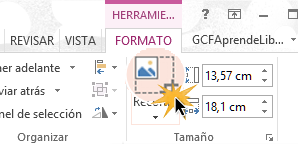
Te aparecerá la imagen con unos indicadores que podrás mover para cortar tu imagen.
Selecciona los indicadores con el mouse y muévelos hacia adentro para recortar la imagen.
Haz clic en cualquier parte de la diapositiva para que la imagen conserve el cambio que hiciste.

Los indicadores ubicados en las esquinas de la imagen la recortan horizontal y vertical al mismo tiempo.
/es/powerpoint-2013/como-recortar-una-imagen-como-una-forma/content/